-
Postagens
272 -
Registro em
-
Última visita
Tudo que CHAVES Channel postou
-

PS5: Como corrigir o código de erro WS-116439-4
CHAVES Channel postou um tópico em Tutoriais - Playstation
PS5: Como corrigir o código de erro WS-116439-4 Como corrigir o código de erro WS-116439-4 em PS5? Existem várias opções que podem nos ajudar a corrigir o código de erro WS-116439-4 em PS5 e são as seguintes: Verifique a rede PS5N: é possível que se nossa internet estiver funcionando corretamente que a falha esteja nos servidores PS5N, então quanto a Como reparar o código de erro WS-116439-4 é necessário que o verifiquemos, para isso iremos vá à página da PlayStation Network e podemos ver como o serviço está func Autor CHAVES Channel Categoria Playstation Enviado 17-06-2021 19:43 -
Como corrigir o código de erro WS-116439-4 em PS5? Existem várias opções que podem nos ajudar a corrigir o código de erro WS-116439-4 em PS5 e são as seguintes: Verifique a rede PS5N: é possível que se nossa internet estiver funcionando corretamente que a falha esteja nos servidores PS5N, então quanto a Como reparar o código de erro WS-116439-4 é necessário que o verifiquemos, para isso iremos vá à página da PlayStation Network e podemos ver como o serviço está funcionando, caso haja algum problema com eles devemos esperar que seja resolvido enquanto uma vez resolvido e continuemos com o erro é necessário que vejamos se podemos pode fazer uma atualização do sistema, caso não carregue tudo, possivelmente estará relacionado à conexão com a internet. Desligue e ligue o roteador: para encerrar este erro em nosso PS5 é apropriado desligarmos o roteador completamente, então o retiramos da energia por cerca de 5 a 10 minutos para conectá-lo novamente mais tarde, o que nos leva Para verificar se o erro persiste ou não, é importante que façamos o mesmo com todos os aparelhos que são afetados no processo para maior eficácia. Reiniciando a nossa consola: é necessário que ao aplicar esta solução em termos de Como reparar o código de erro WS-116439-4 tenhamos a certeza de que a consola está completamente sem corrente, certamente com isso requer fazer as configurações iniciais para o arranque do isso, então o que faremos é manter pressionado o botão liga / desliga no console por cerca de 10 segundos até que a luz LED desligue, então o desconectamos da energia na parte traseira do console, alcançando assim a saída da energia restante, após 20 minutos ligamos novamente e reiniciamos, o próximo passo é verificar a internet para ver se o erro foi resolvido, algo que podemos fazer através do cabo de rede. A velocidade do nosso Wi-Fi: como solução para esta falha que ocorre no nosso PS5 pode estar relacionada à distância entre o roteador e o console, para tornar a conexão mais estável vamos optar por aproximá-los, conseguindo assim um maior intensidade de sinal e, portanto, melhor conexão, se nosso roteador não atender às expectativas, podemos optar por outro. Atualizando o firmware do nosso roteador: existe a possibilidade de que o software do nosso roteador tenha expirado, então para resolver Como corrigir o código de erro WS-116439-4 é necessário atualizar o seu firmware para isso entramos na página correspondente para começar sessão e procuraremos a opção de atualização do software. A configuração DNS: é possível que o erro esteja relacionado com o DNS dos servidores, por isso é necessário que façamos algumas alterações nestes para o nosso PS5, o que nos levará à configuração da rede internet, procuramos a rede que usamos e entramos na configuração avançada, para fazê-lo manualmente, onde na configuração primária colocamos 8.8.8.8 e na secundária 8.8.4.4, sendo estes os DNS que correspondem ao Google, então aceitamos e salvamos essas alterações, por fim nós reinicie o console para ver se o erro foi corrigido. O provedor de internet: entre as opções que nos ajudarão a resolver Como corrigir o código de erro WS-116439-4 temos que ligar para o nosso provedor de serviços, isso é porque eles possuem dados que não conhecemos e será capaz de determinar qual deles É a falha em si, também é conveniente dizer a eles para liberar as portas TCP: 80, 443, 3478, 3479 e UDP: 3478, 3479, 49152 ~ 65535, caso não resolva o problema enviarão um especialista para encontre a solução. Suporte técnico: é algo necessário quando vimos a possibilidade de falha em nosso PS5, então é quando temos que entrar em contato com o suporte técnico para corrigir o problema. Assim finalizamos nosso guia de Como consertar o código de erro WS-116439-4, esperando que com este conteúdo possamos voltar ao normal em nosso PS5.
-

PS5: Como corrigir o código de erro WV-109146-1
CHAVES Channel postou um tópico em Tutoriais - Playstation
PS5: Como corrigir o código de erro WV-109146-1 Como corrigir o código de erro WV-109146-1 em PS5? Existem algumas soluções que podemos considerar a aplicação e são as seguintes: Primeiro: verifique se o PS5N está fora do ar, isso faremos considerando que nossa internet está funcionando corretamente, então para descartar iremos para a página da PlayStation Network onde verificaremos o status do serviço, agora se vermos que os problemas com o servidor foi resolvido Podemos proceder à atualização do sistema do nosso PS5, Autor CHAVES Channel Categoria Playstation Enviado 17-06-2021 19:39 -
Como corrigir o código de erro WV-109146-1 em PS5? Existem algumas soluções que podemos considerar a aplicação e são as seguintes: Primeiro: verifique se o PS5N está fora do ar, isso faremos considerando que nossa internet está funcionando corretamente, então para descartar iremos para a página da PlayStation Network onde verificaremos o status do serviço, agora se vermos que os problemas com o servidor foi resolvido Podemos proceder à atualização do sistema do nosso PS5, caso não carregue pode ser o motivo da nossa ligação à Internet, pelo que devemos continuar a tentar soluções. Segundo: para atender a Como reparar o código de erro WV-109146-1, reiniciar nosso console pode nos ajudar, é importante que o deixemos completamente sem energia então passaremos pelas configurações de inicialização novamente, agora mantemos o botão liga / desliga pressionado por cerca de 10 segundos até que a luz do LED se apague, vamos desconectar o console da alimentação na parte de trás e depois de um minuto vamos pressionar o botão liga / desliga, com isso retiramos a energia que pode estar parada No console, passados 20 minutos, vamos conectá-lo e reiniciar o console, agora verificamos a conexão com a internet para ver se o erro ainda está presente ou não. Terceiro: dentre as opções para acabar com esse erro no nosso PS5 podemos desligar e ligar o roteador, para isso temos que desconectá-lo da fonte de alimentação, deixamos assim por 5 a 10 minutos e depois conectamos novamente, verificamos se o erro e é importante que todos os dispositivos envolvidos sejam reiniciados para maior eficácia. Quarto: o roteador costuma ser a chave em termos de Como reparar o código de erro WV-109146-1, então atualizar o firmware disso é algo oportuno, para isso iremos para a página de login deste, então temos que pesquisar a opção de atualização de software para fazer isso. Quinto: pode ser que algum DNS esteja falhando e por isso esse erro ocorre no nosso PS5, então devemos fazer uma mudança na configuração correspondente, para isso iremos a esta em relação à rede, chegando a configuração da conexão à Internet, temos que fornecer o que usamos, então em avançado podemos fazer ajustes de DNS manuais, onde na configuração primária colocamos 8.8.8.8 e na secundária 8.8.4.4, que acaba sendo o DNS do Google, damos para aceitar e salvar, restando apenas fazer um reinício para ver se o erro ainda está presente ou não. Sexto: é necessário em termos de Como reparar o código de erro WV-109146-1 que nossa velocidade WiFi seja melhorada, algo que pode afetar esta é a distância entre o roteador e o console, então você tem que aproximá-los de cada um outro que os sinais estão com maior intensidade e a conexão permanece estável, sendo que se o roteador não enviar sinal suficiente apesar de aproximar, podemos optar por adquirir um melhor. Sétimo: chegando a este ponto em busca de soluções para o nosso PS5, é conveniente entrar em contato com o provedor de internet, isso com razão porque eles podem ter dados aos quais não temos acesso, então eles podem determinar qual é o defeito na nossa conexão de Internet, é importante sugerir que eles por sua vez liberem as portas TCP: 80, 443, 3478, 3479 e UDP: 3478, 3479, 49152 ~ 65535, se nada mudar eles enviarão um especialista para nos ajudar. Oitavo: uma vez esgotadas todas as soluções relativas a Como reparar o código de erro WV-109146-1, é necessário que contactemos o suporte da nossa consola, motivado que o problema possa estar nela e seja resolvido pelo suporte técnico. Esperamos que as informações apresentadas aqui em Como corrigir o código de erro WV-109146-1 tenham sido úteis para retornar às funções normais do seu PS5.
-
PS5: Como corrigir o erro ce-10002-3 Como corrigir o erro ce-10002-3 em PS5? A primeira coisa que recomendamos que você faça é reiniciar o console, o que permitirá que você remova os gremlins, esperançosamente, isso pode resolver o erro. Você também deve verificar se o software do sistema está totalmente atualizado e se não há atualizações pendentes para o console. Nesse sentido, você terá que ir até Configuração> Sistema> Software do sistema> Atualizações e configuração do software do sistema pa Autor CHAVES Channel Categoria Playstation Enviado 17-06-2021 19:34
-
Como corrigir o erro ce-10002-3 em PS5? A primeira coisa que recomendamos que você faça é reiniciar o console, o que permitirá que você remova os gremlins, esperançosamente, isso pode resolver o erro. Você também deve verificar se o software do sistema está totalmente atualizado e se não há atualizações pendentes para o console. Nesse sentido, você terá que ir até Configuração> Sistema> Software do sistema> Atualizações e configuração do software do sistema para saber se há alguma atualização pendente. Se houver, você terá que atualizar e testar novamente se o erro persistir. Outra coisa que você pode fazer é remover o aplicativo com problema e reinstalá-lo, uma vez reinstalado, tente atualizá-lo novamente. Isso é tudo que você precisa saber sobre como corrigir o erro ce-10002-3 em PS5, esperamos que você possa corrigir o problema e atualizar o aplicativo rapidamente.
-

PS5: Como compartilhar a tela do PS5 no PS4
CHAVES Channel postou um tópico em Tutoriais - Playstation
PS5: Como compartilhar a tela do PS5 no PS4 Como compartilhar a tela de PS5 a PS54 a PS5? No PS5: o hospedeiro tem que se logar no Share Play, sendo possível ao visitante jogar como nós e conosco, no primeiro caso o visitante terá o controle do jogo, sendo ideal para nos apoiar em qualquer situação comprometedora, enquanto que a segunda opção é mais um multiplayer local onde nós dois devemos ter o PlayStation Plus, então pressionamos o PS5 para ir ao centro de controle e escolher a placa de chat correspond Autor CHAVES Channel Categoria Playstation Enviado 17-06-2021 19:30 -
Como compartilhar a tela de PS5 a PS54 a PS5? No PS5: o hospedeiro tem que se logar no Share Play, sendo possível ao visitante jogar como nós e conosco, no primeiro caso o visitante terá o controle do jogo, sendo ideal para nos apoiar em qualquer situação comprometedora, enquanto que a segunda opção é mais um multiplayer local onde nós dois devemos ter o PlayStation Plus, então pressionamos o PS5 para ir ao centro de controle e escolher a placa de chat correspondente ao jogo, optamos por iniciar a tela compartilhada e começamos o jogo, escolhemos no chat um jogador para convidá-lo escolhendo o modo de jogo, então aqui o Share Play começará quando o jogador convidado entrar, é importante observar em Como compartilhar a tela de PS5 em PS54 que o visitante deve estar um membro do PlayStation Plus também. Em PS54: o que faremos para iniciar o Share Play é escolher compartilhar o jogo, o que nos colocará na tela da festa, no momento em que um visitante ingressar no Share Play veremos nossa tela do console compartilhada com ele, para ingressar Como visitante, o que o que faremos é escolher Compartilhar Play na tela do grupo, agora para o visitante jogar em nosso nome o que faremos é escolher compartilhar o jogo e dar o controle ao visitante na tela do grupo, para retomar o controle o que faremos é para escolhê-lo na tela da festa, é necessário destacar que apesar de recuperar o controle a tela será compartilhada até que esta função seja interrompida, agora se quisermos jogar juntos vamos compartilhar o jogo e damos na tela da festa para jogar um jogo juntos, o que fará com que um controle adicional seja adicionado ao jogo. De PS5 a PS54: ao convidar um jogador PS54, será apresentada uma opção adicional chamada compartilhar nossa tela com o visitante. Não está disponível, você não poderá usar o Share Play, ou algumas cenas simplesmente não são apresentadas, então você tem que considerá-lo em termos de Como compartilhar a tela de PS5 em PS54, caso contrário, o resto é possível. É evidente que saber compartilhar a tela de PS5 em PS54 nos permite nos divertir mais em nosso PS5.
-
PS5: Como conectar AirPods Max Como conectar o AirPods Max em PS5? Você deve saber primeiro que o PS5, assim como o Xbox Series X, não oferece suporte nativo para áudio Bluetooth, tornando impossível conectar o AirPods Max via Bluetooth. No entanto, existe uma solução para isso. A primeira coisa que você deve fazer é conseguir uma chave Bluetooth, quando a tiver você terá que conectá-la à porta USB do seu console, à saída de áudio da sua televisão ou monitor, ou mesmo ao controlador, dependendo do t Autor CHAVES Channel Categoria Playstation Enviado 17-06-2021 19:26
-
Como conectar o AirPods Max em PS5? Você deve saber primeiro que o PS5, assim como o Xbox Series X, não oferece suporte nativo para áudio Bluetooth, tornando impossível conectar o AirPods Max via Bluetooth. No entanto, existe uma solução para isso. A primeira coisa que você deve fazer é conseguir uma chave Bluetooth, quando a tiver você terá que conectá-la à porta USB do seu console, à saída de áudio da sua televisão ou monitor, ou mesmo ao controlador, dependendo do tipo de chave que você comprou. Coloque seus fones de ouvido e a chave no modo de emparelhamento, que é indicado por uma luz branca piscando em seu AirPods Max para conectá-los e poder apreciá-los em seu console, a menos que você queira usá-los em um bate-papo por voz, onde eles não funcionam também. Isso é tudo que você precisa saber sobre como conectar AirPods Max a PS5 e, agora que você sabe, esperamos que possa obter o máximo do som com esses fones de ouvido em seu console.
-
PS5: Como corrigir o erro 'O sistema de arquivos da unidade USB não é compatível' Como consertar o sistema de arquivos da unidade USB não é suportado por erro em PS5? É importante que o formato da unidade USB seja o formato exFAT ou FAT32, levando em consideração que os demais formatos não serão compatíveis com o PS5, o indicado para o nosso PS5 é o exFAT, pois no caso do FAT 32 existem algumas restrições em Quanto ao tamanho dos arquivos, por meio de um PC podemos fazer isso facilmente, então procurando Como corrigir o erro O sistema de arquivos da uni Autor CHAVES Channel Categoria Playstation Enviado 17-06-2021 19:23
-
Como consertar o sistema de arquivos da unidade USB não é suportado por erro em PS5? É importante que o formato da unidade USB seja o formato exFAT ou FAT32, levando em consideração que os demais formatos não serão compatíveis com o PS5, o indicado para o nosso PS5 é o exFAT, pois no caso do FAT 32 existem algumas restrições em Quanto ao tamanho dos arquivos, por meio de um PC podemos fazer isso facilmente, então procurando Como corrigir o erro O sistema de arquivos da unidade USB não é compatível, devemos seguir algumas instruções para encontrar o formato que precisamos. O que faremos é conectar o dispositivo ao nosso computador e ir para a exploração de arquivos, onde é apresentado na tela à esquerda observando o USB conectado, estes geralmente carregam rótulos como a unidade principal que é exibida como C e D, enquanto o USB conectado se parece com F, é importante escolher o correto para clicar com o mouse sobre ele e escolher formatar, então alguns detalhes são apresentados que podemos modificar, sendo necessário apenas colocar exFAT e marcar a caixa de formatação rápida para iniciar o processo, que depende da capacidade do nosso USB, depois de concluído temos o nosso USB pronto que agora será compatível com a nossa consola e podemos utilizá-lo apenas ligando-o. Saber como consertar o erro O sistema de arquivos do pendrive não é compatível é interessante, pois podemos ocupar mais espaço em nosso PS5.
-

PS5: Como corrigir falha de armazenamento estendido
CHAVES Channel postou um tópico em Tutoriais - Playstation
PS5: Como corrigir falha de armazenamento estendido Como consertar a falha de armazenamento estendido em PS5? Isso geralmente ocorre no caso de estarmos jogando jogos PS54, e mesmo que pareça bastante simples, o que implica que pode levar a um problema relacionado à conexão, nesse sentido, é necessário apostar no aproveitamento de USB Tipo -C para proceder a ligá-lo à frente do PS5, isto porque é necessário ter o cuidado de fazer algumas alterações nos cabos, o que torna aconselhável utilizar: USB C para Micro USB 3.0 Tipo Autor CHAVES Channel Categoria Playstation Enviado 17-06-2021 19:19 -

PS5: Como corrigir falha de armazenamento estendido
CHAVES Channel postou um tutorial em Playstation
Como consertar a falha de armazenamento estendido em PS5? Isso geralmente ocorre no caso de estarmos jogando jogos PS54, e mesmo que pareça bastante simples, o que implica que pode levar a um problema relacionado à conexão, nesse sentido, é necessário apostar no aproveitamento de USB Tipo -C para proceder a ligá-lo à frente do PS5, isto porque é necessário ter o cuidado de fazer algumas alterações nos cabos, o que torna aconselhável utilizar: USB C para Micro USB 3.0 Tipo A. Isso é tudo o que sabemos sobre Como corrigir o bloqueio de armazenamento estendido neste sentido, é necessário obter outros implementos em PS5 e desta forma tirar proveito disso. -
PS5: Como cancelar o PlayStation Now Como cancelar o PlayStation Now em PS5? A primeira coisa que você deve fazer é olhar no canto superior direito do eixo principal para um símbolo de engrenagem e acessá-lo pressionando o botão X> acessar Usuários e contas> configurações de conta> acessar Pagamentos e assinaturas> selecionar Assinaturas e procurar PlayStation Now> selecione e encontre a opção para desativar a renovação automática ou extensão e confirme. Caso queira renovar o serviço, t Autor CHAVES Channel Categoria Playstation Enviado 17-06-2021 19:15
-
Como cancelar o PlayStation Now em PS5? A primeira coisa que você deve fazer é olhar no canto superior direito do eixo principal para um símbolo de engrenagem e acessá-lo pressionando o botão X> acessar Usuários e contas> configurações de conta> acessar Pagamentos e assinaturas> selecionar Assinaturas e procurar PlayStation Now> selecione e encontre a opção para desativar a renovação automática ou extensão e confirme. Caso queira renovar o serviço, terá que repetir os passos anteriores e ativar a renovação automática, não será necessário reinserir os dados de pagamento. Isso é tudo que você precisa saber se estiver se perguntando como cancelar o PlayStation Now em PS5 e agora você sabe, deve ser capaz de cancelar ou renovar sua assinatura sempre que quiser.
-
Nome do tracker: Asylum Share [hide] https://asylumshare.net/account-signup.php [/hide]
- 3 respostas
-
- 37
-

-

-

-
PS5: Como corrigir o código de erro WV-109153-9 e WV-109144-9 Como corrigir o código de erro WV-109153-9 e WV-109144-9 em PS5? Para resolver como reparar o código de erro WV-109153-9 e WV-109144-9 em PS5 é necessário que consideremos as seguintes soluções possíveis: Verifique o travamento de PS5N: sabendo que nossa conexão funciona bem, isso pode ser devido aos servidores PS5N, que estão em manutenção, então devemos ver se isso é verdade, então vamos para a página correspondente para verificar o status do serviço , caso haja algum problema t Autor [E] Eduardo Hernandes Categoria Playstation Enviado 29-05-2021 21:00
-

PS5: Como corrigir o código de erro WV-109153-9 e WV-109144-9
CHAVES Channel postou um tutorial em Playstation
Como corrigir o código de erro WV-109153-9 e WV-109144-9 em PS5? Para resolver como reparar o código de erro WV-109153-9 e WV-109144-9 em PS5 é necessário que consideremos as seguintes soluções possíveis: Verifique o travamento de PS5N: sabendo que nossa conexão funciona bem, isso pode ser devido aos servidores PS5N, que estão em manutenção, então devemos ver se isso é verdade, então vamos para a página correspondente para verificar o status do serviço , caso haja algum problema teremos que esperar, se for resolvido podemos ver se há novas atualizações do sistema, caso não carregue seria um problema de internet e só falta considerar pelo nosso PS5 para continuar com as outras opções. A velocidade do nosso wi-fi: em relação a Como reparar o código de erro WV-109153-9 e WV-109144-9, podemos considerar que o problema pode estar no roteador, isso devido à distância com nosso console, então aproximando pode servem para Para melhorar o sinal e para que a conexão fique estável, também pode ser uma opção comprar um roteador com uma potência maior que amplifica o sinal. A configuração DNS: existem alguns servidores DNS que podem causar estes erros, por isso é necessário que façamos uma alteração nesta para resolver Como reparar o código de erro WV-109153-9 e WV-109144-9, a seguir entramos no configuração, na rede e na configuração, depois damos na conexão de internet, damos na rede correspondente para entrar na configuração avançada, no DNS manual, aqui colocamos no primário 8.8.8.8 e no secundário 8.8.4.4 que resulta para ser o DNS do Google, aceitamos que as alterações sejam salvas, reiniciamos o PS5 e vemos se os problemas ainda aparecem. Reinicie o console: devemos remover completamente a energia ao desligar o console, para isso mantemos o botão liga / desliga pressionado por pelo menos 10 segundos até que a luz do LED se apague, desconectamos o plugue atrás do console e esperamos um minuto para pressionar o botão liga / desliga, terminando a energia dentro dele, esperamos 20 minutos e conectamos tudo para reiniciá-lo, podemos usar uma conexão de cabo de rede de internet para reconfigurar para ver se o erro persiste. Desligue e ligue o roteador: para esta solução o que faremos é remover a energia do nosso roteador, deixando entre 5 a 10 minutos para conectá-lo novamente, agora verificamos se há algum erro, é importante reiniciar os dispositivos em questão. Atualize o roteador: em relação a Como reparar o código de erro WV-109153-9 e WV-109144-9 é possível que nosso roteador esteja obsoleto, notando uma queda significativa na velocidade que possivelmente causa esses erros, então o que faremos é uma atualização de seu firmware, que nos leva à página inicial do nosso roteador, fazemos o login e procuramos a opção de atualização. Entre em contato com nosso ISP: é necessário quando tentamos tantas coisas que entramos em contato com nosso provedor de internet, pois eles podem acessar dados que não podemos, mesmo determinando onde está o problema de nossa internet, além de também avisaremos que solicitamos o liberação dos posts TCP 80, 443, 3478, 3479 e UDP 3478, 3479, 49152 ~ 65535, caso piore será enviado um perito para fazer isso por nós. Contactar o suporte: deixando esta última opção temos que resolver este problema no nosso PS5 temos que contactar o suporte, pois pode ser directamente a nossa consola, que pode ter uma solução para os mesmos. -
PS5: Como desativar o controle dos pais Como desativar o controle dos pais em PS5? Para conceder permissões aos pais ou responsáveis, você terá que fazer login na sua conta PS5N Família> Gerenciamento da família> escolha o membro da família para definir como pai / responsável> selecione a caixa de seleção Pai / responsável. Se você quiser desabilitar esta ferramenta, você terá que selecionar o ícone de engrenagem no canto superior direito da tela inicial> vá para Controle dos pais e da família> Restrições do c Autor [E] Eduardo Hernandes Categoria Playstation Enviado 29-05-2021 20:56
-
Como desativar o controle dos pais em PS5? Para conceder permissões aos pais ou responsáveis, você terá que fazer login na sua conta PS5N Família> Gerenciamento da família> escolha o membro da família para definir como pai / responsável> selecione a caixa de seleção Pai / responsável. Se você quiser desabilitar esta ferramenta, você terá que selecionar o ícone de engrenagem no canto superior direito da tela inicial> vá para Controle dos pais e da família> Restrições do console> digite o código de acesso de quatro dígitos. Caso você esteja acessando o controle dos pais pela primeira vez, o código padrão será 0000> permite a criação de usuários e o login do envido> acesse o controle dos pais para novos usuários> escolha Não restringir na próxima opção para desativá-lo: Usando PlayStation VR Pesquisando na web Disco de blu-ray DVD Conjuntos PS5 Conjuntos PS54
-

PS5: Como corrigir o código de erro WS-37368-7
CHAVES Channel postou um tópico em Tutoriais - Playstation
PS5: Como corrigir o código de erro WS-37368-7 Como corrigir o código de erro WS-37368-7 em PS5? A primeira coisa que você precisa fazer é certificar-se de que sua Play Station Network não esteja ociosa. Um problema de inatividade pode ser causado por uma conexão ruim com a Internet, mas também pode ocorrer se os servidores do serviço estiverem temporariamente inativos por qualquer motivo. Autor [E] Eduardo Hernandes Categoria Playstation Enviado 29-05-2021 20:51 -
Como corrigir o código de erro WS-37368-7 em PS5? A primeira coisa que você precisa fazer é certificar-se de que sua Play Station Network não esteja ociosa. Um problema de inatividade pode ser causado por uma conexão ruim com a Internet, mas também pode ocorrer se os servidores do serviço estiverem temporariamente inativos por qualquer motivo. Portanto, para verificar o status de PS5N, você terá que ir para a página de status do serviço da PlayStation Network> Verificar o status do serviço e, se houver algum problema, tudo o que você pode fazer é esperar. Caso o problema persista, você deverá verificar se o seu sistema possui a atualização mais recente disponível. Caso o site simplesmente não carregue, já é um problema de conexão com a Internet, Se o problema for com a internet, você terá que se certificar de que seu console está realmente conectado a uma rede, para isso você terá que selecionar o ícone de configuração no canto superior direito da tela> clicar em Rede> Testar conexão à Internet . Se o teste de conexão falhar, você pode se reconectar ao roteador a partir das configurações da Internet, certificando-se de inserir a senha de rede correta. Também pode ajudar a atualizar seu plano de internet para um que tenha melhor desempenho. Se você tentou todos os itens acima, mas ainda está se perguntando como corrigir o código de erro WS-37368-7 em PS5, você terá que reiniciar o roteador, isso é simples, então desligue-o completamente puxando o cabo de alimentação da energia troque por pelo menos 10 minutos e após esse tempo reconecte e teste se o problema foi resolvido. Se você ainda está se perguntando como corrigir o código de erro WS-37368-7 em PS5, será necessário revisar os Termos de Serviço do PS5N, pois pode estar violando um dos acordos e o problema é justificado. Também é aconselhável verificar se o seu banco ou cartão não bloqueia nenhum pagamento relacionado à assinatura, em caso afirmativo, você deverá entrar em contato com o seu banco. Você também pode tentar fazer login de outro dispositivo, certificando-se de obter seu endereço de e-mail corretamente. Se você consegue fazer login de outro dispositivo e fazer transações online, é porque você está temporariamente ou permanentemente proibido, o último significa que sua conta não funcionará mais. Da mesma forma, em caso de banimento, você deve ter recebido um e-mail da Sony especificando o motivo. Se você ainda está se perguntando como corrigir o código de erro WS-37368-7 em PS5 sem realmente ser proibido, é melhor entrar em contato com o suporte, contanto que já tenha descartado as soluções anteriores. Isso permitirá que você obtenha resposta direta e suporte dos desenvolvedores.
-

PS5: Como corrigir o código de erro CE-117065-0
CHAVES Channel postou um tópico em Tutoriais - Playstation
PS5: Como corrigir o código de erro CE-117065-0 Como corrigir o código de erro CE-117065-0 em PS5? Opte por atualizar o software do sistema: esta é uma ação necessária a executar, não só por causa dessa falha, mas também por causa de outros problemas que a exigem, para isso é necessário: Ter uma conexão com a Internet. Vá para a tela e com a ajuda do controlador Dualsense vá para Configurações. Em seguida, devemos selecionar o sistema onde procuraremos a atualização e configuração do software do sistema. As a Autor [E] Eduardo Hernandes Categoria Playstation Enviado 29-05-2021 19:38 -
Como corrigir o código de erro CE-117065-0 em PS5? Opte por atualizar o software do sistema: esta é uma ação necessária a executar, não só por causa dessa falha, mas também por causa de outros problemas que a exigem, para isso é necessário: Ter uma conexão com a Internet. Vá para a tela e com a ajuda do controlador Dualsense vá para Configurações. Em seguida, devemos selecionar o sistema onde procuraremos a atualização e configuração do software do sistema. As atualizações precisam ser configuradas para que possam ser baixadas e instaladas automaticamente. Prosseguimos para Atualizar o software do sistema e nosso console procurará as atualizações. Opte por restaurar licenças: esta é uma segunda solução e pode ser aplicada caso a anterior não tenha obtido sucesso, para isso é necessário: Selecione o ícone de engrenagem localizado no canto superior direito da tela inicial. Em seguida, selecionamos Usuário e contas e, em seguida, selecione Outros. Em seguida, escolhemos Restaurar licenças e selecionamos o botão Restaurar. É necessário aguardar alguns segundos enquanto este erro é solucionado. Escolha habilitar PS5 como principal: é necessário ter o compartilhamento de console e reprodução offline habilitados, para o qual é necessário: Vá para as configurações. Em seguida, localize Usuário e contas. Prosseguimos para localizar consoles de compartilhamento e jogar offline. Veremos uma primeira linha de parágrafo que diz "Compartilhar console e jogar offline", vemos que está habilitado. Caso contrário, é necessário selecionar o botão Habilitar e este o ativará como o principal.